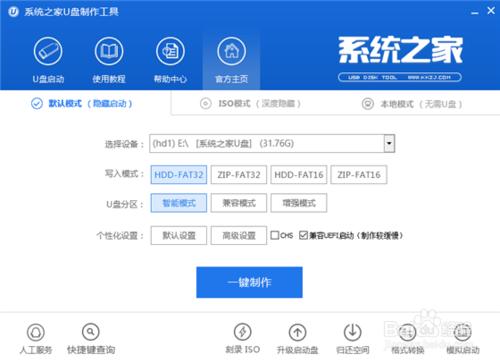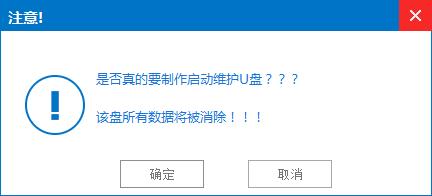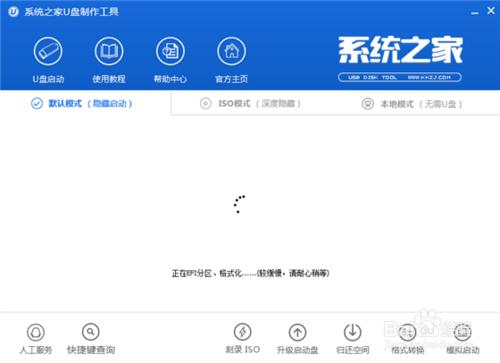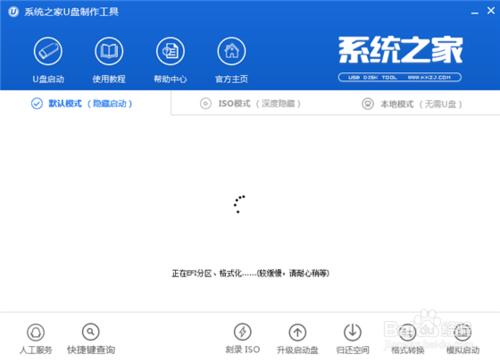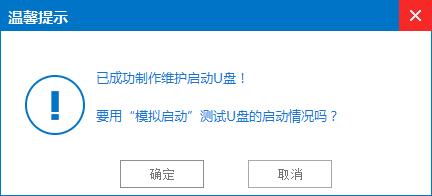不少使用者都在問u盤啟動盤製作方法是什麼,因為目前為止製作u盤啟動盤的方法還是蠻簡單的啦,如果大家想要知道如何製作u盤啟動盤的話,小編可以來教一教大家的,下面就來教大家怎麼製作u盤啟動盤吧!
工具/原料
系統之家u盤啟動盤製作工具
4gU盤
方法/步驟
1、開啟系統之家U盤製作工具,接著在軟體介面上選擇需要製作為啟動盤的U盤。
這裡介紹一下模式:
HDD:硬碟模擬模式 ,相容性較高,但是部分老電腦並不支援此模式;
ZIP:大容量軟盤模擬模式 ,早期的舊款式電腦所包含的可選模式;
FAT32和FAT16:都是分割槽格式,FAT32比FAT16優異,FAT16分割槽最大僅可以到2GB
CHS:可用於某些不能自動檢測模式的BIOS設定引數。
2、選擇好U盤後我們無需改動介面上任何選項引數設定,直接按下下方“一鍵製作”的按鈕即可,如下圖所示:
3、隨後在螢幕中會出現一個警告提示視窗(提示製作啟動U盤會清楚U盤上的所有資料)。所以若我們所準備的u盤中存有重要檔案資料,可先將其備份至本地磁碟中,在備份完成後按下視窗中的“確定”按鈕即可開始製作啟動u盤,如下圖所示:
4、接下來所看到的是系統之家U盤製作工具製作啟動u盤時的一系列製作過程,整個過程大概需要1-3分鐘的時間,在此期間我們只需耐心等待,如下圖所示:
5、啟動u盤製作完成後會彈出新的提示視窗,我們通過工具所自帶的電腦模擬器對我們所製作好的u盤啟動盤進行模擬啟動測試。
6、在接下來的模擬啟動中,能看到如下圖所示的啟動畫面就說明我們的u盤啟動盤製作成功,接下來按下鍵盤上的Ctrl+Alt釋放滑鼠,點選視窗右上角的關閉按鈕關掉此視窗即可。